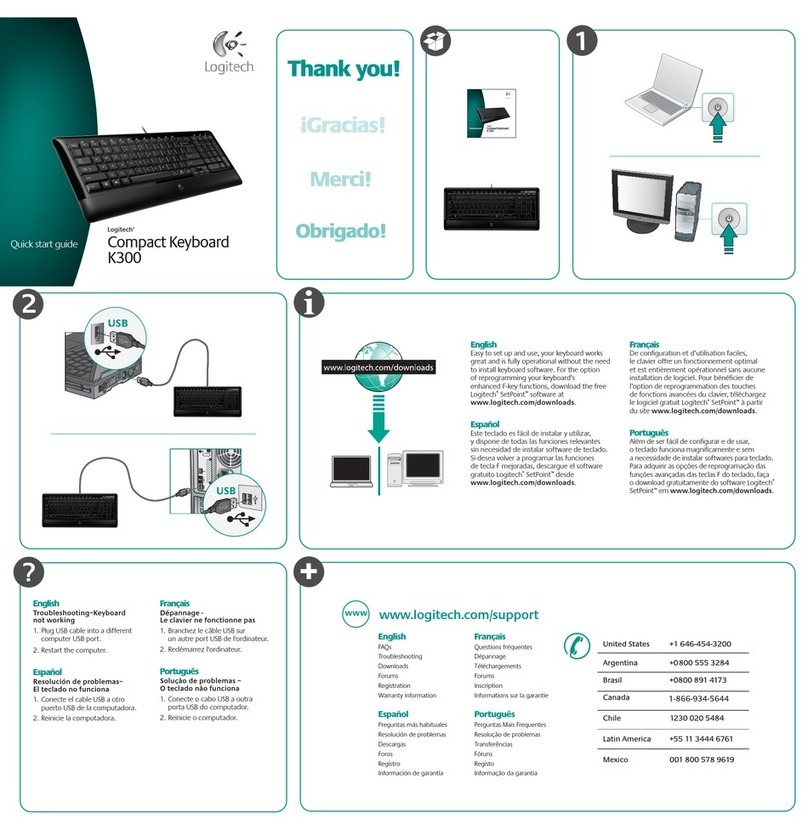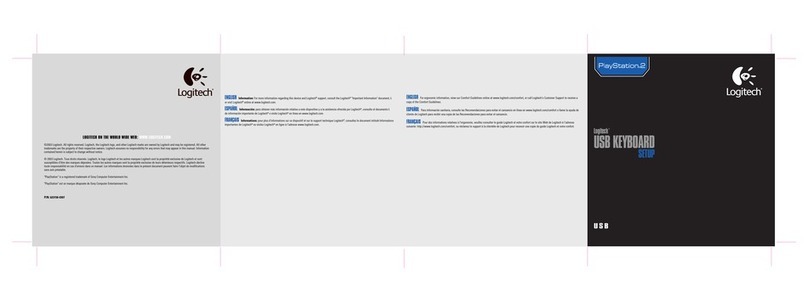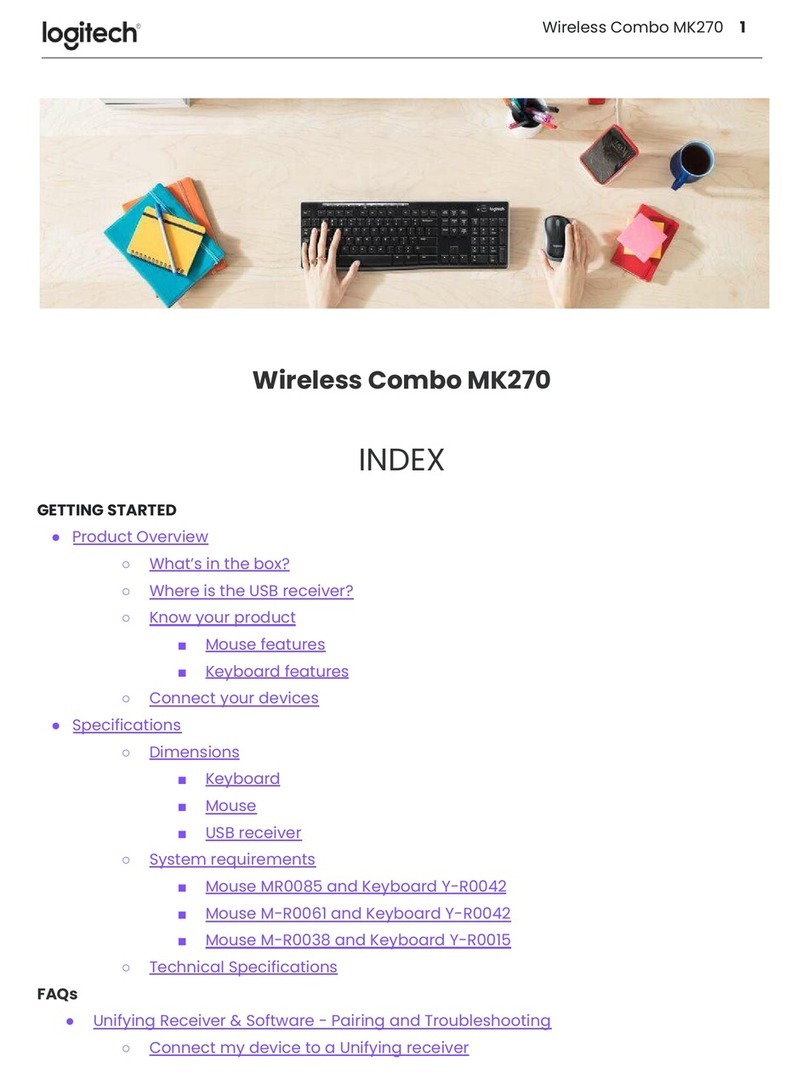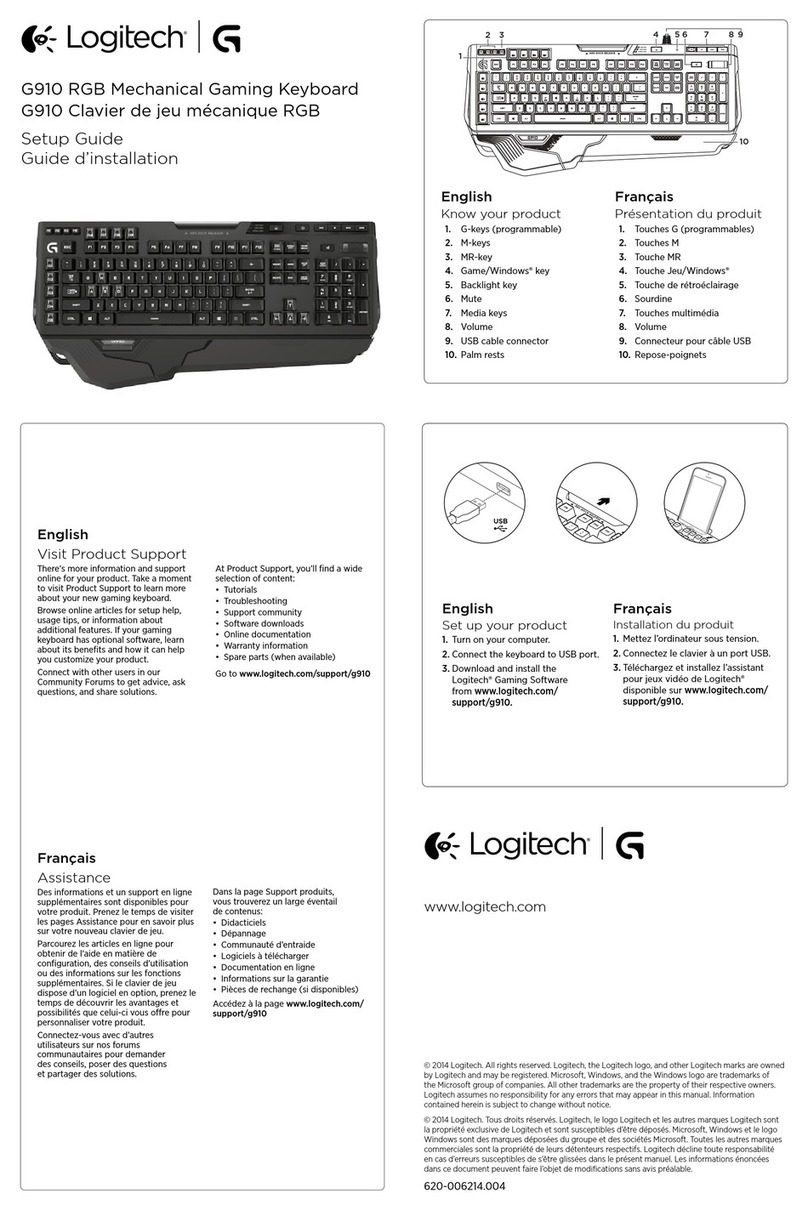?
11223344
English Solving Setup Problems.
1. Check cable connections. 2. Place receiver away from electrical devices,
and avoid metallic surfaces. 3. Check battery installation.
The mouse uses 2 AA batteries; the keyboard uses 2 AAA batteries.
4. Establish communications. Press Connect button on receiver, and then press Connect button under mouse.
Wait 20 seconds.
Press Connect button on receiver, and then press Connect button under keyboard.
Espaol
Resolución de problemas de instalación. 1. Compruebe las conexiones de los cables.
2. No coloque el receptor cerca de dispositivos elctricos o sobre superficies metlicas. 3. Compruebe la colocacin de las pilas.
El ratn utiliza dos 2 pilas AA; el teclado utiliza 2 pilas AAA. 4. Establezca la comunicacin. Pulse el botn Connect
del receptor y luego el botn Connect situado en la parte inferior del ratn. Espere 20 segundos. Pulse el botn Connect
del receptor y luego el botn Connect situado en la parte inferior del teclado.
Franais
Résolutions des problèmes d’installation. 1. Vrifiez les connexions des cbles. 2. Eloignez le rcepteur
des autres appareils lectriques et vitez les surfaces mtalliques. 3. Vrifiez que les piles sont bien installes. La souris
utilise 2 piles AA et le clavier 2 piles AAA. 4. Etablissez la communication. Appuyez sur le bouton Connect du rcepteur,
puis sur le bouton Connect situ sous la souris. Patientez 20 secondes. Appuyez sur le bouton Connect du rcepteur,
puis sur le bouton Connect situ sous le clavier.
Portugus
Resolvendo problemas de configuraão. 1. Verifique as ligaões dos cabos. 2. Coloque o receptor longe
de aparelhos elctricos e evite superfcies metlicas. 3. Verifique a instalao das pilhas. O rato utiliza 2 pilhas AA; o teclado
utiliza 2 pilhas AAA. 4. Estabelea comunicaões. Prima o boto Connect no receptor e, em seguida, prima o boto Connect
em baixo do rato. Aguarde 20 segundos. Prima o boto Connect no receptor e, em seguida, prima o boto Connect
em baixo do teclado.
English 1. Internet keys. 2. Volume control. 3. Stylus rest.
4. E-mail key. 5. Calculator key. 6. Mouse wheel and buttons.
For more information, refer to the online help system located
onyour hard disk.
Espaol 1. Botones de Internet. 2. Control de volumen.
3. Portalápiz. 4. Botón E-Mail. 5. Botón Calculadora.
6. Botones y botón rueda del ratón. Para más información,
consulte el sistema de ayuda en pantalla, ubicado en
el disco duro.
i
English Important Ergonomic Information. Read the Comfort Guidelines in the software help system
orathttp://www.logitech.com/comfort.
Warning! Read the battery warning in the software help system.
Warranty and FCC. Your product comes with a limited warranty, is UL tested, and is FCC compliant. For more information,
refer to the online help system on your hard disk.
Espaol
Informacin sanitaria importante. Lea las recomendaciones para evitar el cansancio, en el sistema de ayuda
del software o en la direccin http://www.logitech.com/comfort.
¡Advertencia! Lea la advertencia sobre las pilas en el sistema de ayuda del software.
Garantía y FCC. El producto se entrega con una garanta limitada, ha pasado las pruebas UL y cumple con las normativas FCC.
Para ms informacin, consulte el sistema de ayuda en pantalla, ubicado en el disco duro.
Franais
Informations importantes relatives au confort. Veuillez lire le guide Logitech et votre confort dans
lAide du logiciel ou sur le site Web http://www.logitech.com/comfort.
Attention! Veuillez lire lavertissement relatif aux piles dans lAide du logiciel.
Garantie et FCC. Votre produit, certifi UL, est livr avec une garantie limite et est conforme aux normes FCC.
Pour de plus amples informations, consultez laide en ligne situe sur votre disque dur.
Portugus
Informaões importantes sobre ergonomia. Leia as orientaões de conforto no sistema de ajuda
do software ou no endereo http://www.logitech.com/comfort.
Atenão! Leia o aviso sobre pilhas no sistema de ajuda do software.
Garantia e FCC. Este produto tem uma garantia limitada, foi submetido ao teste UL e est em conformidade com FCC.
Para mais informaões, consulte o sistema de ajuda online no seu disco rgido.
© 2004 Logitech. All rights reserved. Logitech, the Logitech logo, and other Logitech marks are˚owned by Logitech and may be
registered. All other trademarks are the property of their˚respective owners. Logitech assumes no responsibility for any errors
that may appear in˚this manual. Information contained herein is subject to change without notice.
© 2004 Logitech. Tous droits rservs. Logitech, le logo Logitech et les autres marques Logitech sont la proprit exclusive
de Logitech et sont susceptibles dêtre des marques dposes. Toutes les autres marques sont la proprit exclusive de leurs
dtenteurs respectifs. Logitech dcline toute responsabilit en cas d'erreurs dans ce manuel. Les informations nonces dans
le prsent document peuvent faire lobjet de modifications sans avis pralable.
623406-0403.A
2
@
1
!
3
#
4
$
5
%
6
^
7
&
8
*
9
(
0
)
_
=
+
Backspace
OP
[
{
]
}
L
;
:
’
"
|
\
UI
K
J
RTY
FGH
QWE
ASD
Tab
Shift
Num
Lock
—
+
Enter
Home PgUp
9
87
6
5
4
End PgDn
3
2
1
Ins
0
Delete
.
Home End
Delete PgUp
PgDn
Enter
CapsLock
ZXCVBM
N,
<>
./
?
Shift
Ctrl Start Alt Alt Ctrl
Esc F1 F2 F3 F4 F5 F6 F7 F8 F9 F10 F11 F12
SysRq
PrtScr
ScrLck
Insert
Break
Pause
My
Home
Back
Volume EMail
Calc
My
Home
Back
Volume
EMail
Calc
20
sec.
20
sec.
1
3
2
4
1
2
@
1
!
3
#
4
$
5
%
6
^
7
&
8
*
9
(
0
)
_
=
+
Backspace
OP
[
{
]
}
L
;
:
’
"
|
\
UI
K
J
RTY
FGH
QWE
ASD
Tab
Shift
Num
Lock
—
+
Enter
Home Pg Up
9
87
6
5
4
End Pg Dn
3
2
1
Ins
0
Delete
.
Home End
Delete Pg Up
Pg Dn
Enter
Caps Lock
ZXCVBM
N,
<>
./
?Shift
Ctrl Start Alt Alt Ctrl
Esc F1 F2 F3 F4 F5 F6 F7 F8 F9 F10 F11 F12
SysRq
Prt Scr
Scr Lck
Insert
Break
Pause
My
Home
Back
Volume E Mail
Calc
2 3
4
56Franais 1. Touches Internet. 2. Commande du volume.
3. Support du stylet. 4. Touche Email. 5. Touche Calculatrice.
6. Roulette et boutons de la souris. Pour de plus amples infor-
mations, consultez l’aide en ligne située sur votre disque dur.
Portugus 1. Teclas da Internet. 2. Controlo do volume.
3. Apoio para caneta. 4. Tecla E-mail. 5. Tecla Calculadora.
6. Roda e botões do rato. Para mais informaões,
consulte o sistema de ajuda online no seu disco rígido.